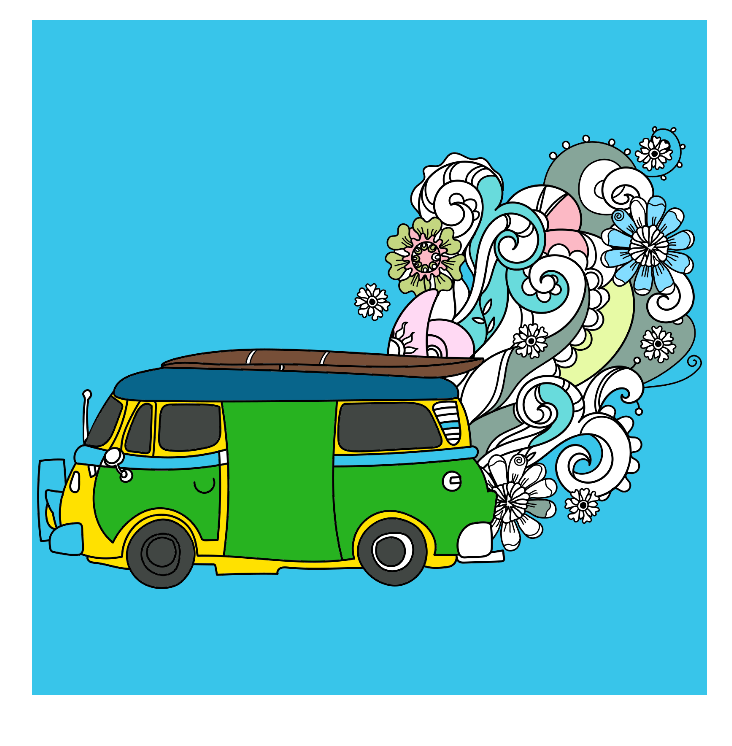今回はスマホで出来る塗り絵アプリの「私塗り絵本」を紹介します。
このアプリはかなり細かい所まで色を塗ることができ、自分だけのオリジナルの絵を作ることが出来ます。
基本的に無料で利用できるので是非ダウンロードしてみてください!
私塗り絵本のやり方・使い方
「私塗り絵本」はiPhoneのみの配信となっていますが、Android端末でも似たアプリがたくさんるので探してみてください。
Android端末では「colorfy」という塗り絵アプリが人気です。iPhoneの方は下のリンクからアプリをダウンロード出来ます。

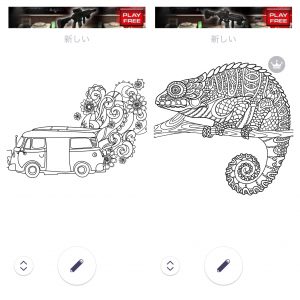
「私塗り絵本」は真っ白な絵を自分の好きな様に塗ることが出来ます。
まず塗りたい絵を選びますが、指で横にスクロールをすると次の絵に切り替わります。

上の画像の左下にある矢印アイコンをタップすると、ジャンルから絵を選ぶことが出来ます。

「今日の無料塗り絵」「新しい」「人気の」「動物」「鳥」「ちょうちょ」「花」「食べ物」などなど、様々な種類の絵から選ぶことが出来ます。

絵を決めると下にパレットが表示されます。
上の画像のパレットの中央に「夏」を書かれていますが、そこをタップするとパレットを変更することが出来ます。
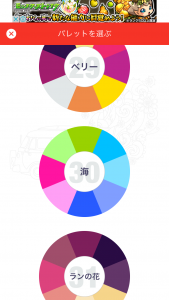
パレットも種類が豊富にあり、パステルカラーや蛍光色などから選ぶことが出来ます。

絵の細かい部分に色を塗ることも可能です。
細かい部分を塗るときはピンチ(指2本をスマホに置いて外側に指を広げる動作)をしましょう。
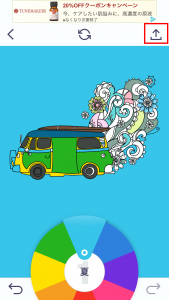
絵を塗り終わったら最後の加工・絵の保存をしましょう。
塗り絵を加工・保存するには、上の画像の赤色で囲った↑をタップします。
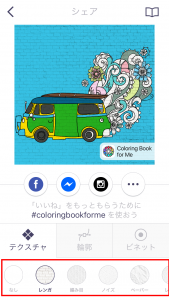
「テクスチャ」をタップすると、塗り絵の背景を変更することができます。
「レンガ」をタップすると背景がレンガ調になり、木目や編み目、レザーなどから背景を選ぶことが出来ます。
他にも絵の輪郭を変更したり、「ビネット」をタップすれば絵を明るくしたり暗くすることが出来るので試してみてください。
塗った絵はワンタッチでFacebookにシェアすることが出来ます。
写真をスマホのカメラロールに保存する場合は「・・・」をタップします。
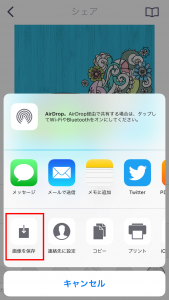
次に「写真を保存」を押せば保存が完了します。
「私塗り絵本」には有料(課金)プランもある
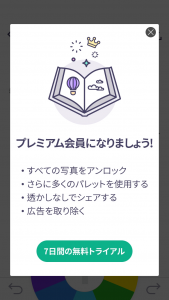
「私塗り絵本」は無料でかなり遊べるアプリですが、有料プランも用意されています。
課金をすると塗り絵の写真が全てアンロックされ、使えるパレットの数が増たり、広告が表示されなくなります。
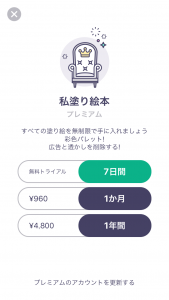
有料プランの価格は1ヶ月で960円、1年間で4,800円となっています。
7日間の無料トライアルも用意されているので、初めに無料トライアルを試してみてから課金するのが良いかもしれません。
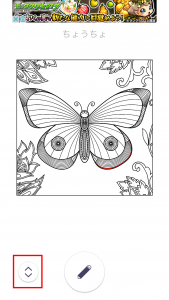
課金をするには、上の画像の赤色で囲った矢印をタップします。
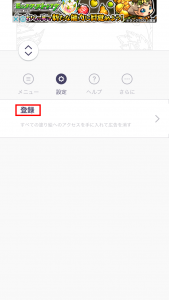
次に「登録」をタップすれば、1ヶ月か1年間のプランを選ぶページに飛びます。
かなりレベルの高い塗り絵アプリなので、塗り絵が好きな方は課金を検討してみてはいかがでしょうか。